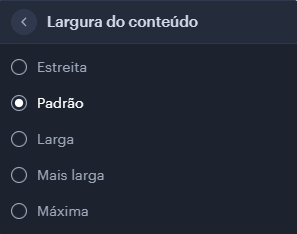1. Vá para o rodapé, bem no fundo da página.

Você será capaz de editar o texto dentro da primeira linha diretamente nesta linha, utilizando os ícones de formatação. Para que você possa editar também o conteúdo da segunda linha, é preciso que compre o pacote Premium Standard ou superior.
2. Clique na roda dentada à direita para definir as propriedades do rodapé. Aqui, você pode abrir as configurações do Tipo de rodapé, Fundo da seção ou selecionar uma das Configurações avançadas.
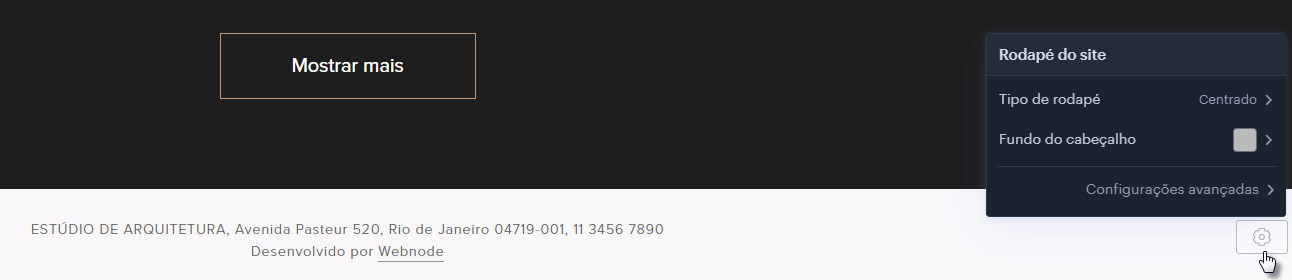
Tipo de rodapé
- Centrado - é usado na maioria dos nossos modelos. Ele possui duas caixas de texto no meio da página.

- Texto nas extremidades - um na esquerda, outro na direita.

- Com conteúdo - Este tipo de rodapé é muito usado nos modelos das lojas. Você pode inserir nele qualquer tipo de conteúdo a partir do menu de seleção, como por exemplo formulário de adesão ao newsletter.
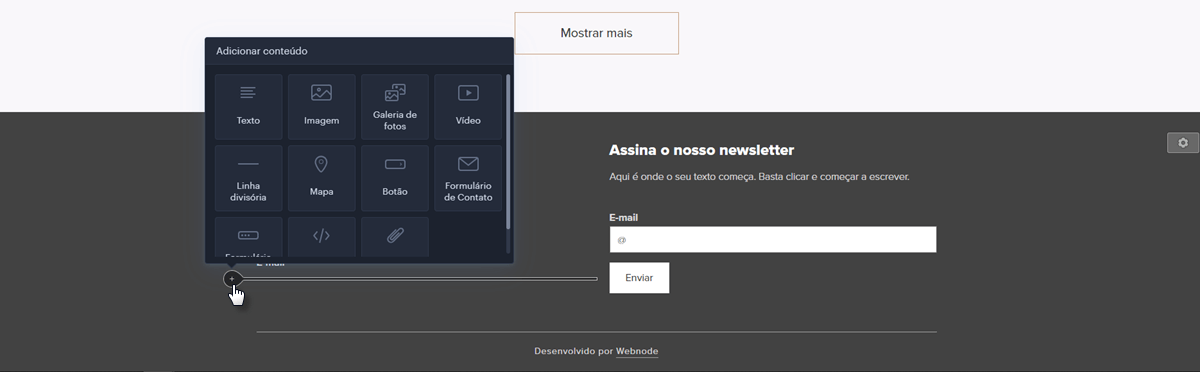
- Com mapa - Um mapa está incluído neste tipo de rodapé. Por padrão, você pode alterar o endereço para o qual o mapa deve apontar, bem como editar o conteúdo inserido. A sua aparência varia de acordo com o Estilo de Layout.
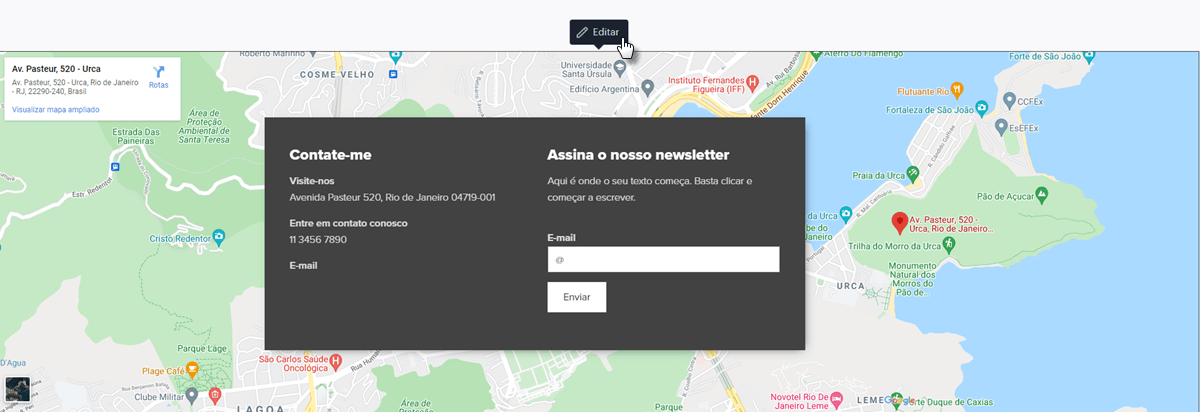
Fundo da seção
Aqui, você pode escolher um dos planos de fundo disponíveis na nossa galeria ou carregar uma imagem própria, clicando em Mais.
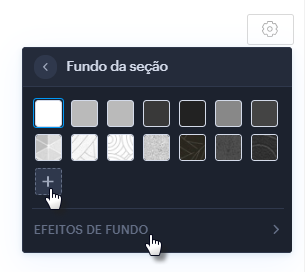
Se você definir um plano de fundo diferente de monocromático, você também poderá definir Efeitos de fundo, como Sobreposição de cores e Efeitos.
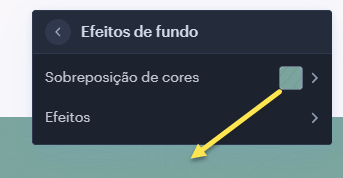
Configurações avançadas
Nas Configurações avançadas de rodapé, você pode alterar a Largura do conteúdo (formulários ou blocos de texto). A alteração afeta apenas os tipos de rodapé Com conteúdo e Com mapa.